
Używanie wtyczek z efektami w GarageBand na iPhone'a
Wtyczki z efektami udostępniają różne sposoby kształtowania i ulepszania brzmienia muzyki. Wiele dźwięków znanych z muzyki popularnej tworzonych jest przy użyciu efektów. Efekty te to między innymi pogłos, kompresory i opóźnienia. Możesz używać różnych wtyczek na każdej pojedynczej ścieżce oraz zmieniać kolejność, w jakiej modyfikują one dźwięk.
Typy efektów
GarageBand oferuje wiele wtyczek z efektami, z których możesz korzystać podczas edycji ścieżek utworów:
Bitcrusher: Zniekształca dźwięk, obniżając częstotliwość próbkowania oraz głębię bitową sygnału. Wynikowy dźwięk przypomina brzmienie starych gier wideo lub automatów perkusyjnych.
Kompresor: Koryguje głośność dźwięku w celu wyrównania nagłych zmian jej poziomu. Kompresory pozwalają podkreślać i uwypuklać wybrane ścieżki, aby bardziej wyróżniały się na tle pozostałych.
Opóźnienie: Powtarza dźwięk na zasadzie echa. Pozwalają dodawać subtelny efekt przestrzenny lub tworzyć wrażenie dźwięku wokalu lub instrumentu rozlegającego się w dużym pomieszczeniu.
Zniekształcenie: Efekty typu zniekształcenie i overdrive zmieniają ton oryginalnego dźwięku, sprawiając, że brzmi „nieczysto” lub „nieostro”.
Korektor: Korektor (EQ) pozwala zmieniać poziom wybranych częstotliwości dźwięku. Korektory pozwalają zmieniać utwory zarówno w subtelny, jak i dramatyczny sposób.
Modulacja: Efekty typu modulacja, na przykład Chór, Flanger i Phaser, podczas odtwarzania powtarzają dźwięk równolegle z oryginałem, ale zmieniają jego modulację. Generuje to dźwięk, który często jest drgający lub wibrujący.
Pogłos: Symuluje naturalne odbicia dźwięku w zamkniętym pomieszczeniu. Pozwala zwiększyć definicję i namacalność dźwięku wokali i instrumentów, dodać nastrój oraz symulować różne pomieszczenia i akustykę otoczenia.
Tremolo: Zwiększa i zmniejsza głośność dźwięku w regularnych odstępach czasu, tworząc efekt drżenia.
Przekształcenie głosu: Zmienia ton i barwę głosu.
Wyświetlanie wtyczek na ścieżce
Wtyczki ścieżki można wyświetlać podczas gry na instrumencie oraz wtedy, gdy ścieżka danego instrumentu jest zaznaczona w widoku ścieżek.
Stuknij w przycisk narzędzi ścieżki
 na pasku narzędzi, a następnie stuknij we Wtyczki i korektor.
na pasku narzędzi, a następnie stuknij we Wtyczki i korektor.Na iPhonie SE lub iPhonie 8 stuknij w przycisk ustawień
 na pasku narzędzi, stuknij w Narzędzia ścieżki, a następnie stuknij we Wtyczki i korektor.
na pasku narzędzi, stuknij w Narzędzia ścieżki, a następnie stuknij we Wtyczki i korektor.
Dodawanie wtyczki
Stuknij w przycisk narzędzi ścieżki na pasku narzędzi, stuknij we Wtyczki i korektor, a następnie stuknij w Edycja.
Na iPhonie SE lub iPhonie 8 stuknij w przycisk ustawień na pasku narzędzi, stuknij w Narzędzia ścieżki, a następnie stuknij we Wtyczki i korektor.
Stuknij w przycisk dodawania wtyczki
 w jednym z pustych gniazd na wtyczki lub stuknij w nazwę wtyczki, którą chcesz zastąpić.
w jednym z pustych gniazd na wtyczki lub stuknij w nazwę wtyczki, którą chcesz zastąpić.Stuknij we wtyczkę na liście.
Wtyczek Kompresor i Korektor wizualny nie można zastąpić. Jeśli chcesz je wyłączyć, zobacz: Włączanie lub wyłączanie wtyczki.
Zmienianie kolejności wtyczek
Stuknij w przycisk narzędzi ścieżki na pasku narzędzi, stuknij we Wtyczki i korektor, a następnie stuknij w Edycja.
Na iPhonie SE lub iPhonie 8 stuknij w przycisk ustawień na pasku narzędzi, stuknij w Narzędzia ścieżki, a następnie stuknij we Wtyczki i korektor.
Dotknij uchwytu po prawej stronie wtyczki i przeciągnij go w górą lub w dół na żądane miejsce, a następnie zwolnij go.
Włączanie lub wyłączanie wtyczki
Stuknij w przycisk narzędzi ścieżki na pasku narzędzi, a następnie stuknij we Wtyczki i korektor.
Na iPhonie SE lub iPhonie 8 stuknij w przycisk ustawień na pasku narzędzi, stuknij w Narzędzia ścieżki, a następnie stuknij we Wtyczki i korektor.
Stuknij w przycisk włączania/wyłączania wtyczki
 , aby włączyć ją lub wyłączyć.
, aby włączyć ją lub wyłączyć.
Zmienianie ustawień wtyczki
Stuknij w przycisk narzędzi ścieżki, stuknij we Wtyczki i korektor, a następnie stuknij w nazwę wtyczki.
Na iPhonie SE lub iPhonie 8 stuknij w przycisk ustawień na pasku narzędzi, stuknij w Narzędzia ścieżki, a następnie stuknij we Wtyczki i korektor.
Przeciągnij suwaki, aby zmienić ustawienia.
Możesz zmieniać ustawienia podczas gry na instrumencie, aby słyszeć efekty tych zmian na żywo.
Gdy skończysz, stuknij w nazwę danej wtyczki, aby zamknąć jej ustawienia.
Używanie korektora wizualnego
Możesz optymalizować dźwięk ścieżek i utworów przy użyciu wtyczki korektora wizualnego, korygując poziomy w trzech zakresach (czyli pasmach) częstotliwości: niskich, średnich i wysokich.
Stuknij w przycisk narzędzi ścieżki na pasku narzędzi, stuknij we Wtyczki i korektor, a następnie stuknij w Korektor wizualny.
Na iPhonie SE lub iPhonie 8 stuknij w przycisk ustawień na pasku narzędzi, stuknij w Narzędzia ścieżki, a następnie stuknij we Wtyczki i korektor.
Wykonaj jedną z poniższych czynności:
Dostosowywanie pasma korektora: Stuknij w kolorowy uchwyt danego pasma, aby go aktywować, a następnie przeciągnij w górę lub w dół, aby zwiększyć lub zmniejszyć poziom w tym paśmie. Przeciągnij w lewo lub w prawo, aby zmienić częstotliwość danego pasma.
Stuknij dwukrotnie w uchwyt, aby przesunąć go w jego oryginalne położenie.
Zwiększanie lub zmniejszanie ogólnego wzmocnienia: Przeciągnij suwak Wzmocnienie (po prawej) w górę lub w dół.
Używanie analizatora: Kliknij w przycisk Analizator, a następnie graj na instrumencie lub włącz odtwarzanie regionu zaznaczonej ścieżki.
Podczas gry na instrumencie lub odtwarzania regionu krzywa częstotliwości danej ścieżki wyświetlana jest na wyświetlaczu korektora, pokazując głośność w określonych częstotliwościach. W trakcie wyświetlania krzywej częstotliwości możesz dostosowywać pasma korektora.
Stuknij ponownie w przycisk Analizator, aby wyłączyć tę funkcję.
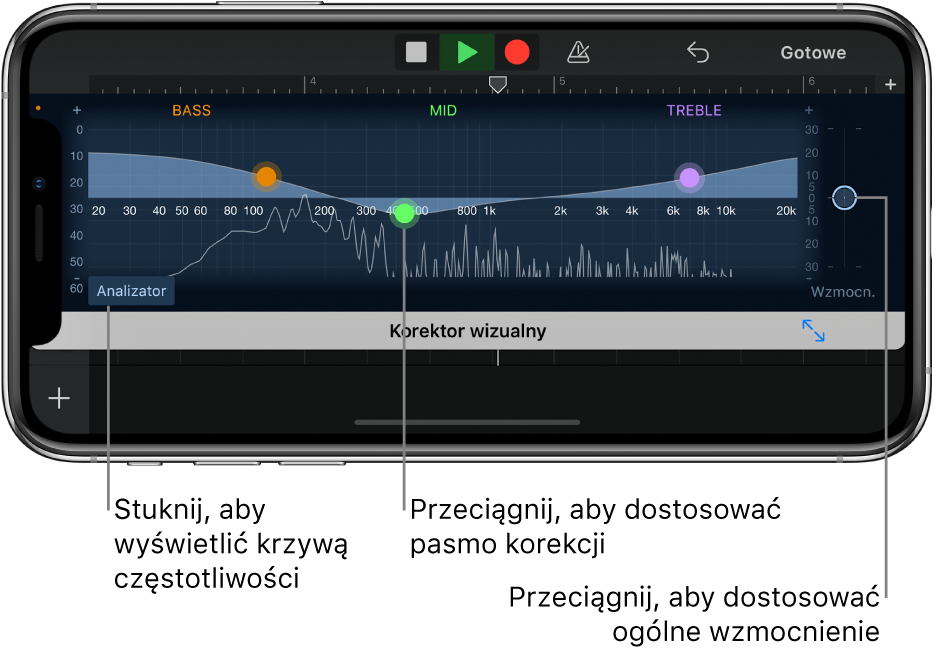
Gdy skończysz, stuknij w Gotowe.
Usuwanie wtyczki
Na iPhonie SE lub iPhonie 8 stuknij w przycisk ustawień na pasku narzędzi, stuknij w Narzędzia ścieżki, a następnie stuknij we Wtyczki i korektor.
Stuknij w przycisk usuwania wtyczki
 , a następnie stuknij w przycisk usuwania.
, a następnie stuknij w przycisk usuwania.Uwaga: Wtyczek Kompresor i Korektor wizualny nie można usunąć.
Gdy skończysz, stuknij w Gotowe.
Włączanie wtyczek efektów iOS
Zamknij GarageBand.
Otwórz Ustawienia, przewiń w dół, a następnie stuknij w GarageBand.
Stuknij w przełącznik Włącz wtyczki efektów iOS.
Wtyczki z efektami w iOS dodane do ścieżki są wyświetlane na liście Rozszerzenia Audio Unit.